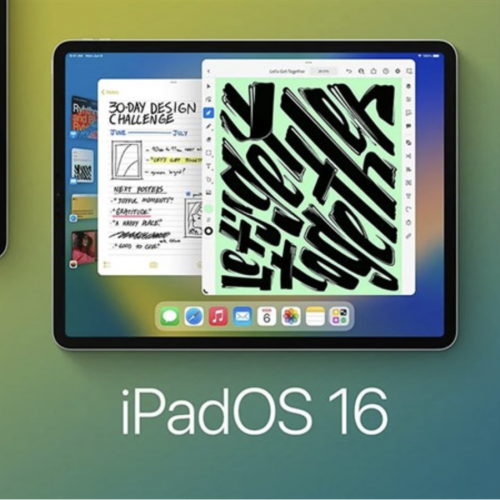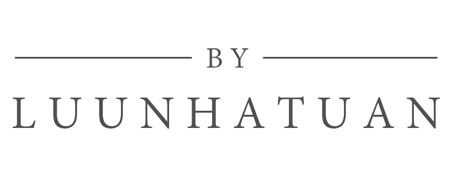9 mẹo nâng cao chất lượng ghi âm trên iPhone cực hay có thể bạn chưa biết
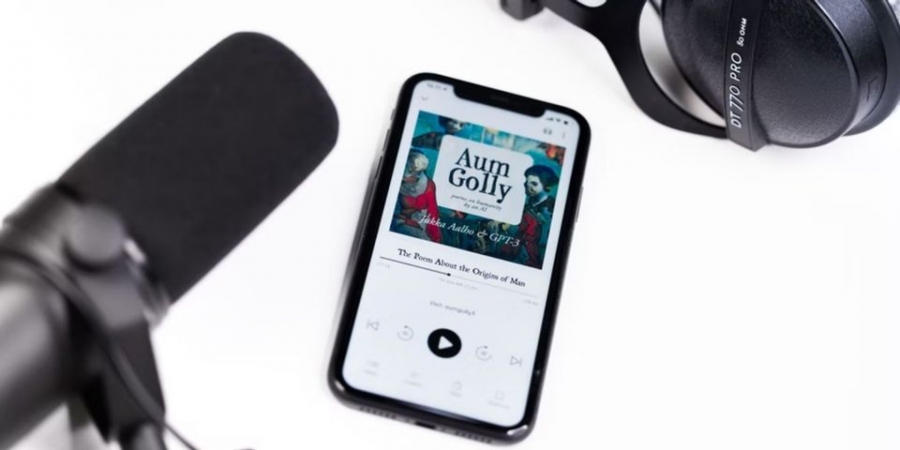
IPhone có khả năng ghi âm với chất lượng khá cao, tuy nhiên nếu làm theo các mẹo sau thì chất lượng sẽ càng được nâng cao hơn nữa.
Nếu bạn đang ghi âm một cuộc phỏng vấn, podcast hoặc một số bản nhạc với ngân sách hạn hẹp, thì việc dùng iPhone của bạn như một micrô đi kèm là hoàn toàn phù hợp. Mặc dù việc dùng iPhone không thể đạt được các tiêu chuẩn ghi âm như trong phòng thu nhưng bạn vẫn có thể nhận được chất lượng âm thanh khá tốt nếu như biết cách sử dụng phù hợp.
Nếu đây là mục đích của bạn, đây là một số mẹo bạn có thể sử dụng để cải thiện chất lượng ghi âm trên iPhone của mình. Bằng những cách này, bạn sẽ có một tệp âm thanh chất lượng cao, rõ ràng để sử dụng, bất kể dự án của bạn là gì.
1. Đảm bảo không có vật thể nào chặn micrô trên iPhone của bạn
Hầu hết các mẫu iPhone đều có nhiều hơn một micrô. Nhưng khi bạn ghi âm, hãy nhằm vào micrô nằm ở dưới cùng thiết bị của bạn. Mẹo đầu tiên là kiểm tra xem không có vật nào che micrô đó hay không.

Ví dụ: nếu bạn đặt iPhone của mình trên bàn, đừng đặt sách hoặc tệp trước nó. Nếu bạn đang cầm iPhone, đừng đặt ngón tay hoặc lòng bàn tay của bạn lên micrô. Một trong những sai lầm này sẽ làm nhiễu âm thanh bạn đang ghi trên iPhone của mình.
Thay vào đó, hãy đặt iPhone của bạn trên bàn thông thoáng. Hoặc nếu bạn cầm iPhone trong tay, hãy chú ý đừng che micrô
2. Hướng Micrô của iPhone về phía nguồn âm thanh
Mẹo thứ hai là kiểm tra xem bạn có đang hướng micrô của iPhone về phía nguồn phát âm thanh hay không. Ví dụ, khi bạn đang phỏng vấn ai đó, hãy luôn hướng phần dưới của iPhone về phía người đang nói chuyện. Bạn có thể đã thấy cách này trên một số đoạn phim tin tức truyền hình, nơi các phóng viên và nhà báo hướng đế smartphone của họ về phía người đang được phỏng vấn.
3. Không đặt micrô của bạn quá gần nguồn âm thanh
Nếu bạn đã từng ghi âm mình đang hát bằng ứng dụng Voice Memos hoặc ghi âm một tin nhắn thoại dài trên các ứng dụng mạng xã hội như WhatsApp, bạn có thể nghe thấy tiếng thở của bạn giữa các câu là rất lớn. Nguyên nhân có thể là do bạn đặt iPhone quá gần miệng.
Hầu hết chúng ta không phải là ca sĩ chuyên nghiệp nên việc kiểm soát từng hơi thở của bạn sẽ rất khó. Nên khi bạn đặt micrô của iPhone ở ngay trước môi bạn, mọi hơi thở của bạn sẽ được khuếch đại trong quá trình phát lại.
Vậy nên tốt nhất bạn nên đặt iPhone của bạn dưới cằm một chút hoặc ngang với khuôn mặt của bạn. Ngoài ra, bạn có thể đặt iPhone của mình trên bàn trước mặt bạn. Sau đó hãy nói to hơn để bù cho việc âm lượng sẽ thấp hơn do khoảng cách xa.
4. Bật chế độ im lặng hoặc bật chế độ máy bay trên iPhone
Bật chế độ im lặng hoặc bật chế độ máy bay sẽ giúp ngăn sự gián đoạn khi bạn đang ghi âm. Bạn có thể bật chế độ im lặng một cách dễ dàng bằng cách gạt công tắc ở bên cạnh. Bạn sẽ thấy một dải màu cam khi iPhone của bạn đang ở chế độ im lặng. Bằng cách này, bạn sẽ không phải lo lắng về việc âm thanh của các thông báo đến sẽ lộn xộn trong phần ghi âm của bạn.

Bạn cũng có thể chọn bật chế độ trên máy bay để tránh iPhone của bạn bị rung. Điều này rất hữu ích vì ở chế độ trên máy bay, iPhone của bạn sẽ không nhận được bất kỳ tin nhắn và cuộc gọi nào. Để bật chế độ trên máy bay, chỉ cần truy cập Trung tâm điều khiển (Control Center) của iPhone và nhấn vào biểu tượng Chế độ trên máy bay (Airplane Mode). Khi được kích hoạt nó sẽ có màu cam.

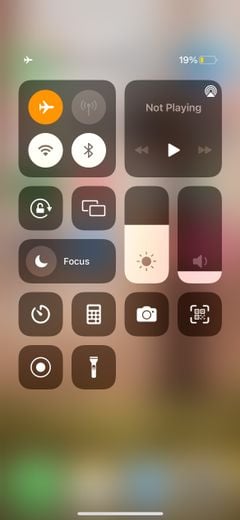
5. Thay đổi chất lượng âm thanh thành Lossless trong cài đặt
Cài đặt Lossless cho âm thanh sẽ tránh bất kỳ quá trình nén tệp nào và nhằm cung cấp cho người dùng trải nghiệm âm thanh chất lượng cao, tuy nhiên các bản ghi sẽ chiếm dung lượng nhiều hơn. Trước tiên bạn cần cập nhật iPhone của mình lên iOS mới nhất để có được tính năng Lossless cho ứng dụng Bản ghi nhớ giọng nói trên iPhone của bạn. Sau đó, hãy làm theo các bước sau để bật tính năng này lên:
Bước 1: Trong ứng dụng Cài đặt (Setting) , chọn Bản ghi âm (Voice Memos).
Bước 2: Chọn Chất lượng âm thanh (Audio Quality).
Bước 3: Chọn Lossless.

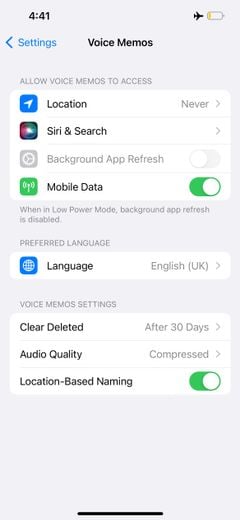
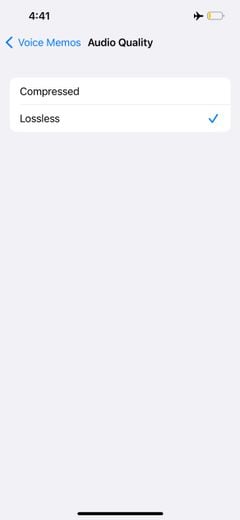
6. Chức năng Ghi âm nâng cao trong ứng dụng Voice Memos
Ghi âm nâng cao là một tính năng đơn giản giúp cải thiện âm thanh được ghi âm trên iPhone của bạn trong ứng dụng Bản ghi âm (Voice Memos). Mặc dù nó không lọc được tạp âm trong âm thanh như bản ghi âm chuyên nghiệp, nhưng tính năng Ghi âm nâng cao sẽ giúp giảm tiếng vọng và tiếng ồn xung quanh ở một mức độ nào đó.
Dưới đây là cách áp dụng tính năng Ghi âm nâng cao:
Bước 1: Trong Bản ghi âm (Voice Memos), hãy nhấn vào bản ghi âm.
Bước 2: Nhấn vào nút Tùy chọn (Options) (trông giống như ba thanh trượt).
Bước 3: Nhấn để bật tính năng Ghi âm nâng cao (Enhance Recording).


Nhược điểm của Ghi âm nâng cao là không phải lúc nào nó cũng hoạt động trên các bản ghi nhớ thoại. Không phải lúc nào bạn cũng có thể nghe được âm thanh khác khi bật hoặc tắt tính năng này. Ngoài ra, khi nó không hoạt động thì kết quả của âm thanh tạo ra sẽ giống như một phiên bản bị hạn chế của bản gốc. Nhưng khi bạn không hài lòng với chất lượng âm thanh, bạn có thể dễ dàng tắt tính năng Ghi âm nâng cao .
7. Sử dụng ứng dụng ghi âm của bên thứ ba
Mặc dù ứng dụng Voice Memos của iPhone rất tốt cho việc ghi âm và chỉnh sửa cơ bản, nhưng bạn có thể sử các ứng dụng của bên thứ ba từ App Store nếu muốn có thêm một vài tính năng nâng cao. Một ứng dụng trên iPhone tuyệt vời cho việc này là Dolby On. Khi bạn ghi âm bằng Dolby On, ứng dụng sẽ tự động áp dụng các tính năng như giảm tiếng ồn, tối đa hóa âm lượng,...



Phần thú vị nhất trên Dolby On là các tính năng chỉnh sửa âm thanh. Ví dụ: bạn có thể áp dụng các tùy chọn như tiêu chuẩn, tự nhiên,...để tạo ra một phiên bản khác cho âm thanh của mình. Bạn cũng có thể thay đổi âm sắc bằng cách điều chỉnh âm bổng, âm trung và âm trầm.
Tải xuống: Dolby On (Miễn phí)
8. Sử dụng kính chắn gió cho micrô của iPhone của bạn
Giống như kính chắn gió cho micrô thông thường, kính chắn gió smartphone là một tấm bìa xốp hoặc bông mà bạn đặt đế iPhone - nơi có micro lên đó. Điều này giúp ngăn chặn tiếng ồn lớn và âm thanh ồ như gió thổi, chẳng hạn như gió hoặc hơi thở nặng.
Bạn thường có thể mua kính chắn gió micrô cho smartphone trên các nền tảng mua sắm trực tuyến dành cho thiết bị điện tử. Một số người bán đôi khi sử dụng thuật ngữ “bộ lọc bật” để thay thế cho từ kính chắn gió
9. Sử dụng Micrô bên ngoài
Nếu bạn vẫn chưa hài lòng với chất lượng âm thanh của micrô trên iPhone, nhưng không muốn chi nhiều tiền cho việc ghi âm bài bản, bạn có thể bắt đầu với micrô bên ngoài cho iPhone của mình. Khi chọn mua, hãy cân nhắc xem bạn muốn micrô iPhone có dây hay không dây. Loại có dây sẽ kết nối với thiết bị của bạn thông qua cổng Lightning, còn thiết bị không dây sẽ sử dụng Bluetooth - việc này sẽ thuận tiện hơn nếu bạn thường xuyên di chuyển.
Nâng cao chất lượng ghi âm trên iPhone của bạn
Hy vọng những mẹo đơn giản này có thể giúp bạn có được bản ghi âm thanh tốt hơn trên iPhone của mình. Cho dù đó chỉ là một cuộc phỏng vấn mà bạn muốn ghi lại hay những đoạn âm thanh bạn dự định sẽ sử dụng trong một dự án âm nhạc, thì chất lượng âm thanh sẽ quyết định tới kết quả của bạn. Chúc bạn thành công.
Mọi chi tiết xin vui lòng liên hệ
Lưu Nhật Tuấn - AppleCenter
Địa chỉ: 141 Trần Hưng Đạo, Đồng Hới, Quảng Bình
Hotline: 0889.95.95.95 - 08449.77777
Email: contact.bylnt@gmail.com
Website:
www.byluunhattuan.vn
Bài viết liên quan